自三种方法从AI中快速导入矢量素材的教程Word文档下载推荐.docx
《自三种方法从AI中快速导入矢量素材的教程Word文档下载推荐.docx》由会员分享,可在线阅读,更多相关《自三种方法从AI中快速导入矢量素材的教程Word文档下载推荐.docx(5页珍藏版)》请在冰豆网上搜索。
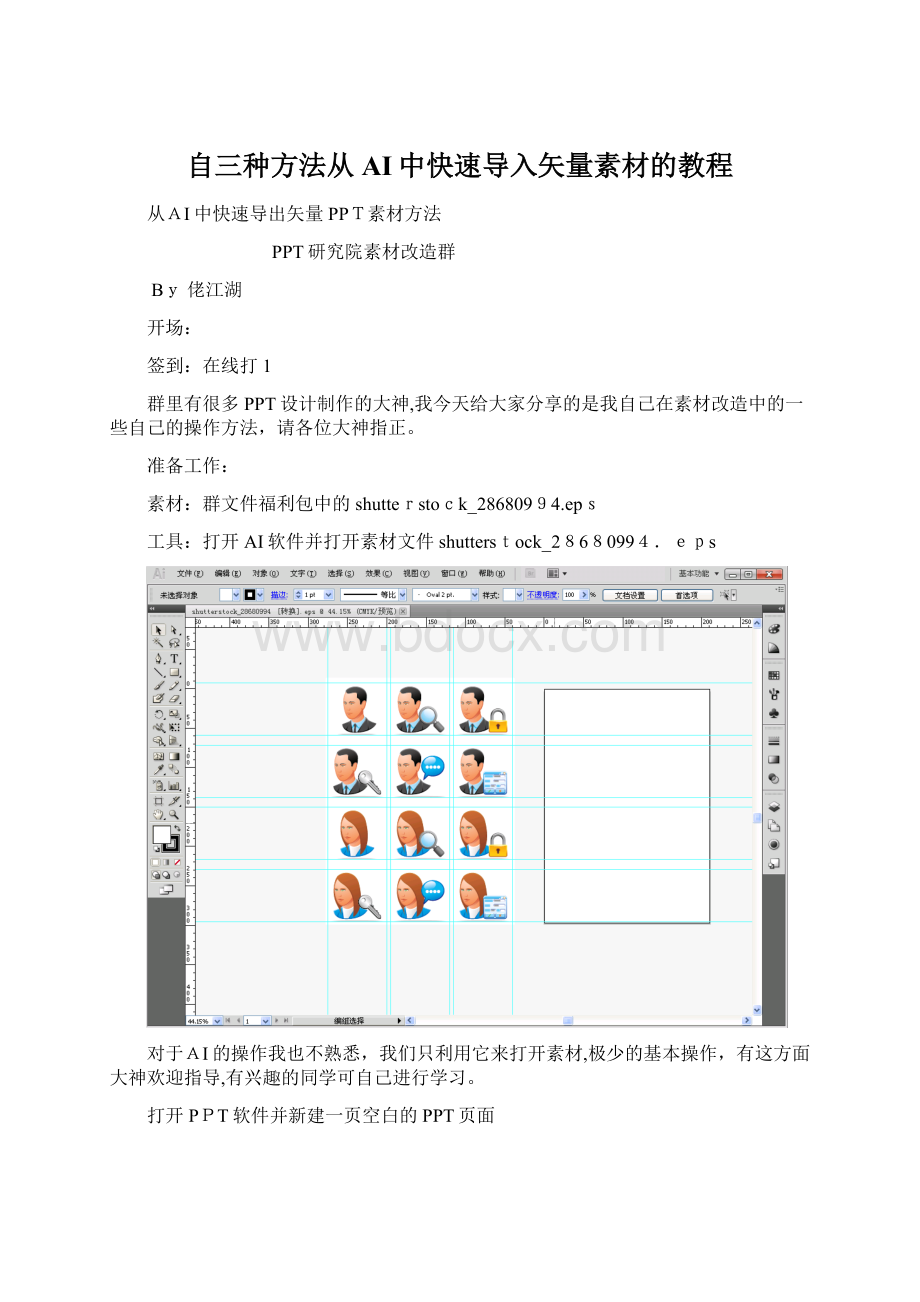
在线打1
群里有很多PPT设计制作的大神,我今天给大家分享的是我自己在素材改造中的一些自己的操作方法,请各位大神指正。
准备工作:
素材:
群文件福利包中的shutterstock_28680994.eps
工具:
打开AI软件并打开素材文件shutterstock_28680994.eps
对于AI的操作我也不熟悉,我们只利用它来打开素材,极少的基本操作,有这方面大神欢迎指导,有兴趣的同学可自己进行学习。
打开PPT软件并新建一页空白的PPT页面
关于PPT软件版本:
我使用的是2010版本,相信2013和2016会更好,我下面所说的方法是2010版本,但2013和2016版本都适用。
操作快捷键:
Ctrl+C:
复制
Ctrl+V(Ctrl+Alt+V):
粘贴
Ctrl+Z:
取消操作
Ctrl+G:
组合
Ctrl+Shift+G:
解除组合
Ctrl+S:
保存
Del(Delete):
删除
Alt+F10:
打开选择窗格
正题:
需要把AI矢量素材导入到PPT中,目的只有一个就是方便在PPT中使用,可以编辑。
根据我们素材改造的操作方式,我把AI素材分为两大类:
扁平化风格,非扁平化风格(带阴影、高光、渐变),其中非扁平化风格我操作方式不同分为两个小类,所以共三种类型。
第一类:
扁平化的
特点:
没有阴影、没有高光、没有渐变
第二类:
元素间没有位置关系带渐变、高光、阴影的素材
第三类:
元素间有位置关系带渐变、高光、阴影的素材
操作方法:
根据三种素材类型对应三种方法。
其实思路一样,只是操作上有些区别。
(大家开始不急着操作,后面跟大家进行同步操作)
第一种方法:
直接插入法
对应第一种类型,扁平化风格。
接下来我们主要改造这种类型的素材。
具体步骤:
1、
在PPT中选择
插入图片,插入要改造的esp素材文件。
等待。
。
根据素材文件的复杂程度和机器的配置等待的时间有长短。